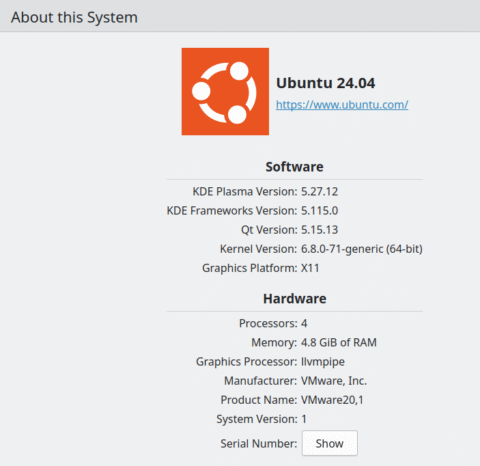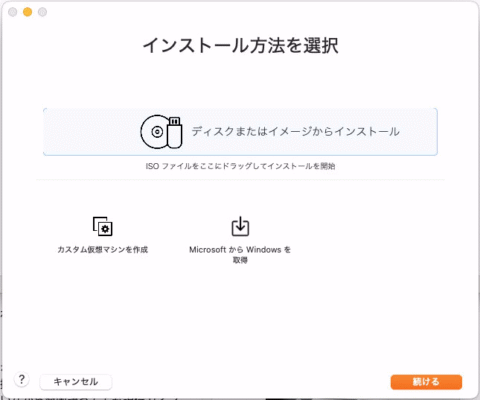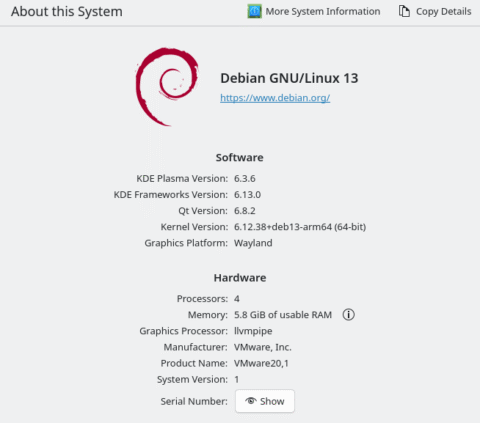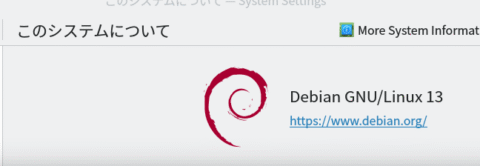ChatGPTは,これまでWeb検索でキーワードや質問を組み合わせたりして答えを探していたのを,文や文章で質問するとすぐ答えてくれて便利です.ただし,技術的な話でも社会問題や日常のことについてもときどき嘘を答えますので,まあそれなりの話し相手だと思えば悪くないです.
技術的な問題については,いきなりかなり詳しい答えを出してくれますが,そのまま使えたことは滅多にありません.
ところがです,最近Debianの最新リリース13.0 Trixieがリリースされ,AMD64 (x86_64)についてはあまり何も考えずサクッとupgradeできましたが,Raspberry Pi 5 Model Bについては,SSDベースで動かしているRaspberry Pi OS (RPi OS)+ KDE Plasma Desktop (KDE)と,SDカードベースで動いているRPiOS + PIXEL (RPiOSのdefault desktop)の両方とも壊してしまいました😓
apt upgradeをかけて出るエラーをChatGPTにかけたところ,ほとんど回答の手順からRPi OS + KDEのほうは回復できました.
一方のSDカードベースのPIXELのほうは,ChatGPTの示した手順通りにはいきませんでしたが,それでも何とか回復できました.
ということで,今回はChatGPTのすごさに感心した次第です.
ちなみに,ChatGPTのバックエンドがGPT-5になってから,対応が素っ気なくなったなと感じています(というより,4.xが質問者に寄り添いすぎたと思います)が,ネットでざっと検索すると,そう感じているのは筆者だけではないようです.